友だちや家族との連絡は「LINE」で済ませているため、ほとんど電話をかけなくなったという人も多いでしょう。気が付いたら、いつの間にかiPhone標準の「電話」アプリがホーム画面から無くなっていたなんてことも……。でも、そのようなときは、いったいどうやって電話をかければいいのでしょうか?
電話アプリのアイコンが消えても本体には残っている!
いつの間にか、iPhone標準の「電話」アプリがホーム画面から消えており、電話をかけられずに困った……なんてことはありませんか?
実はiOS 14以降のiPhoneは、ホーム画面のアプリアイコンを消せるようになっているので、自分でも気が付かないうちに、誤って電話アプリのアイコンを削除してしまったのかもしれません。
でも、安心してください。アイコンが消えても電話アプリ自体が無くなったわけではなく、電話アプリのアイコンも簡単にホーム画面に戻すことができるんです。

電話アプリを「アプリライブラリ」から検索する方法
iPhoneのホーム画面から電話アプリのアイコンが無くても、焦る必要はありません。
iOS 14以降のiPhoneなら「アプリライブラリ」を開けば、電話アプリが見つかります。
アプリライブラリは、ホーム画面をいちばん右側まで画面をスライドさせていくと表示されます。
さまざまなカテゴリでアプリ一覧が表示されますが、電話アプリは「SNS」フォルダのなかにあるので、電話アイコンをタップすれば電話をかけることが可能になるのです。
アプリライブラリから電話アプリを起動する手順
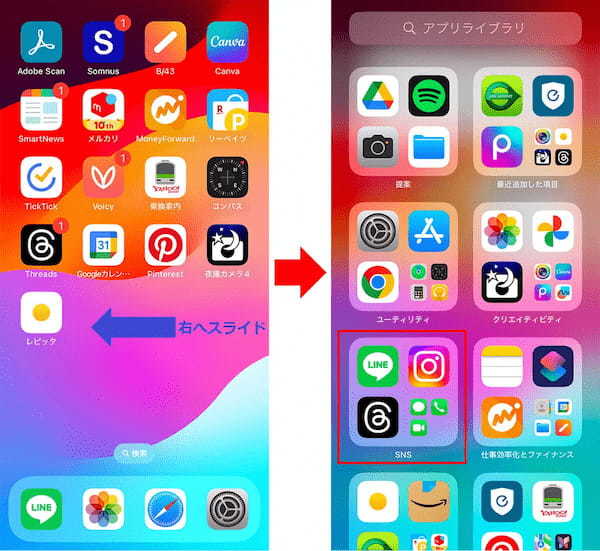
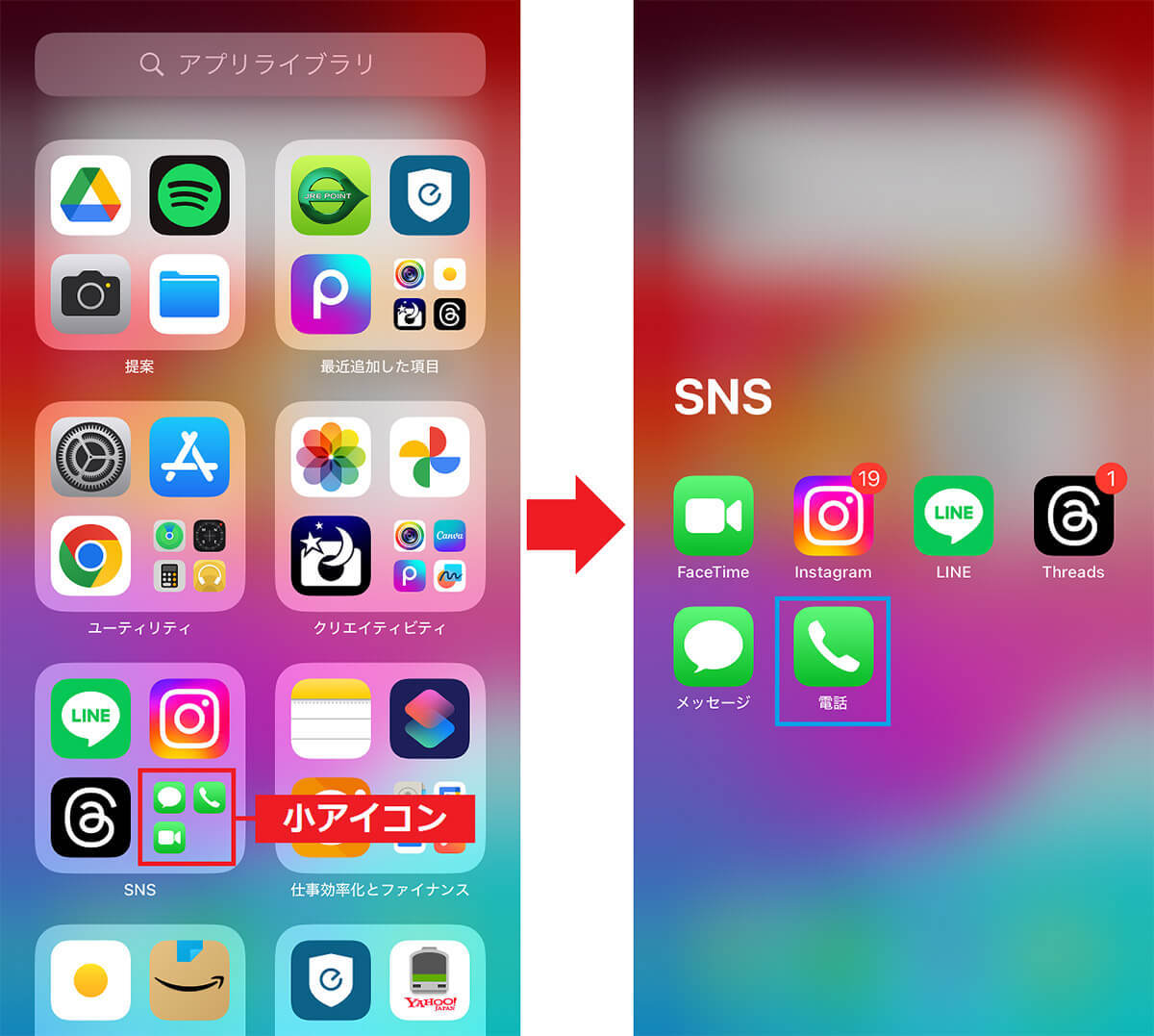
電話アプリを検索機能から探す方法
電話アプリはiPhoneの検索機能で探すこともできます。
まず、ホーム画面の真ん中から下にスワイプすると検索画面が表示されるので、検索欄で“でんわ”や“電話”と入力してみましょう。
すると、画面上部のトップヒット部分に電話アプリが表示されるので、ここから電話をかけることが可能です。
検索機能で電話アプリを探す手順
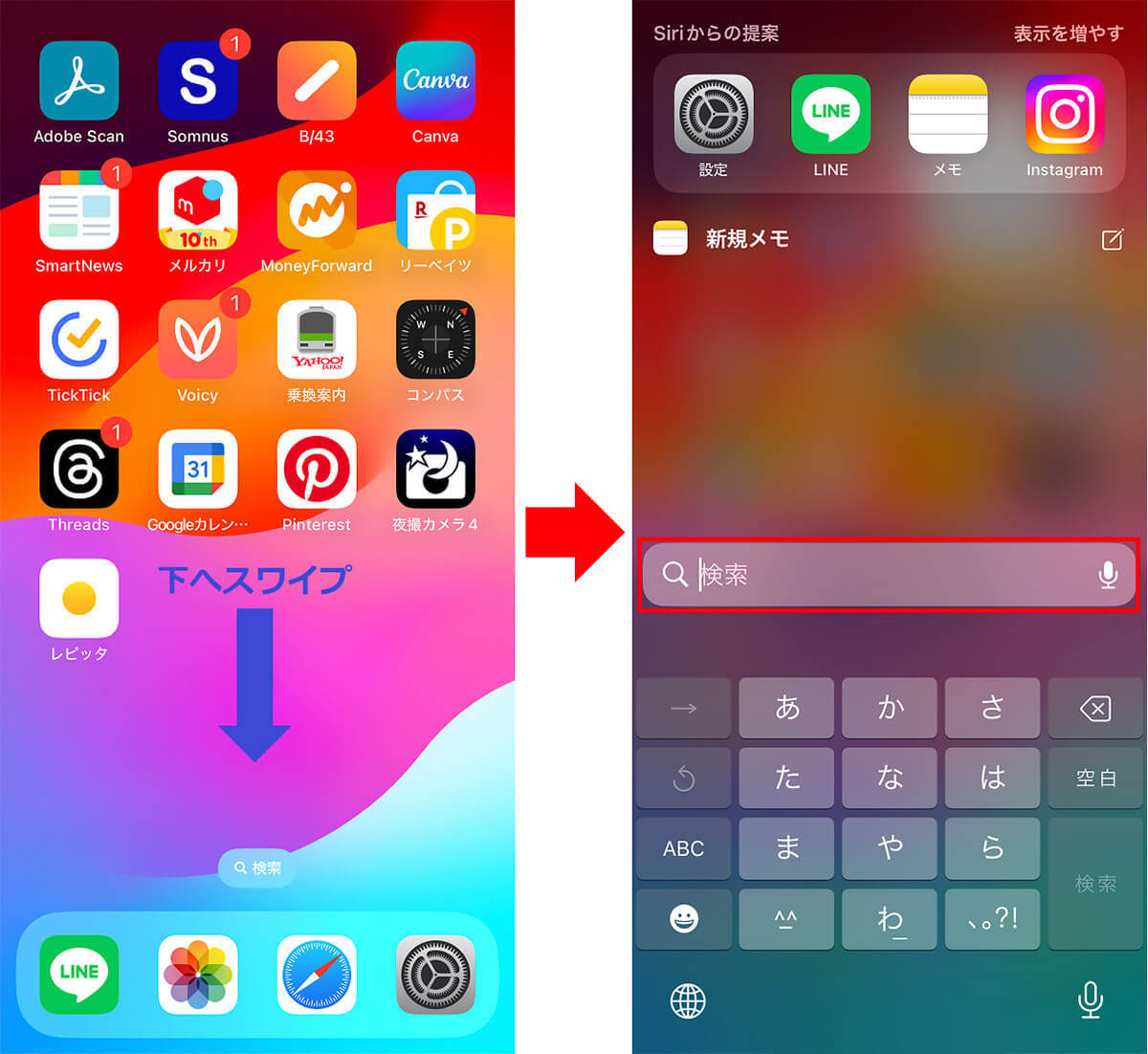
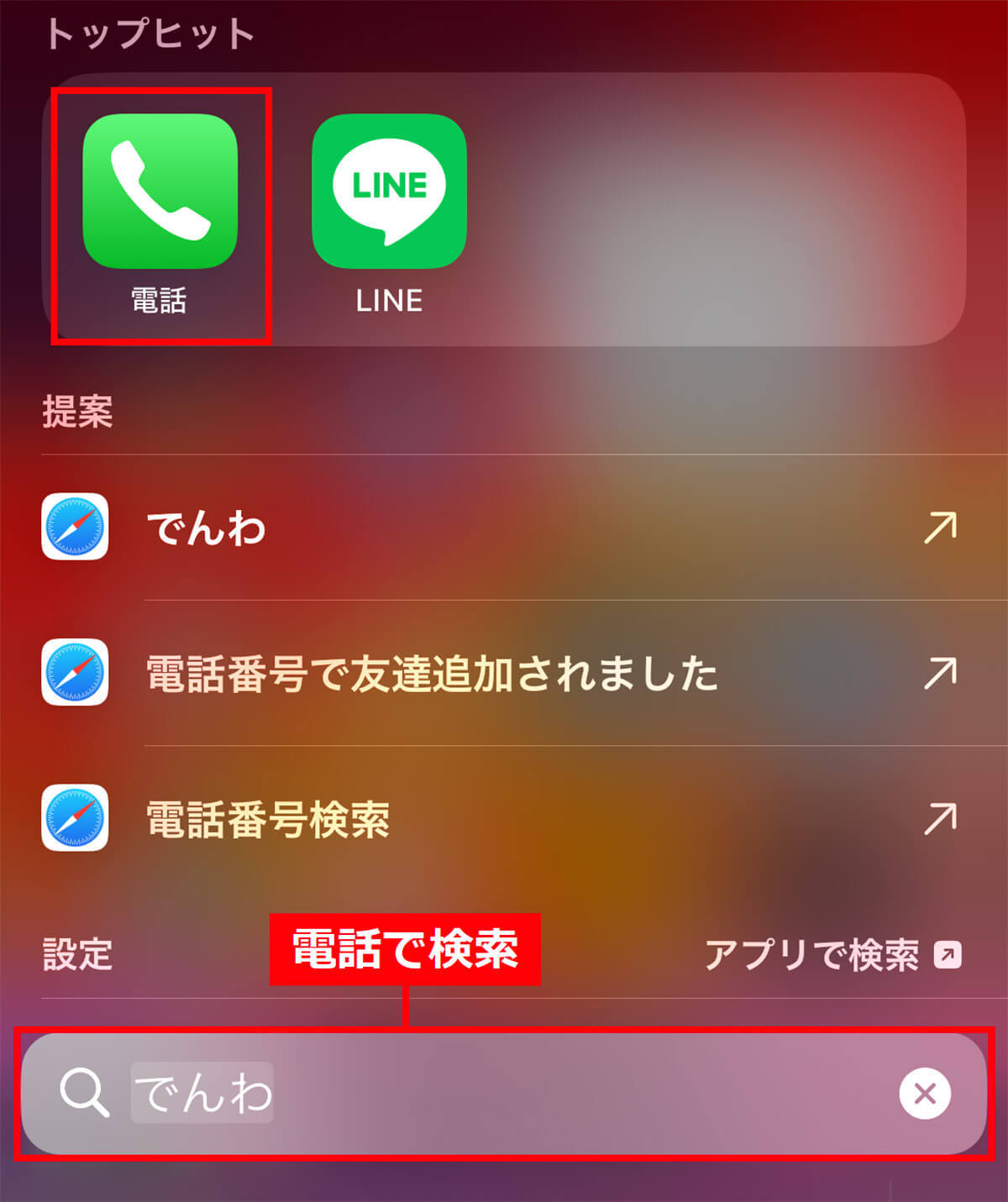
電話アプリをホーム画面に戻す方法
電話アプリのアイコンが消えてしまっても、アプリライブラリや検索機能で電話アプリを探すことができます。
しかし、やはり電話アプリのアイコンをホーム画面に戻したいという人もいるでしょう。
その場合は、アプリライブラリや検索機能画面で電話アプリのアイコンを長押しし、「ホーム画面に追加」をタップすればOKです。
これで、電話アプリがホーム画面に再び表示されるようになりますよ。
アプリライブラリから電話アプリをホーム画面に戻す手順
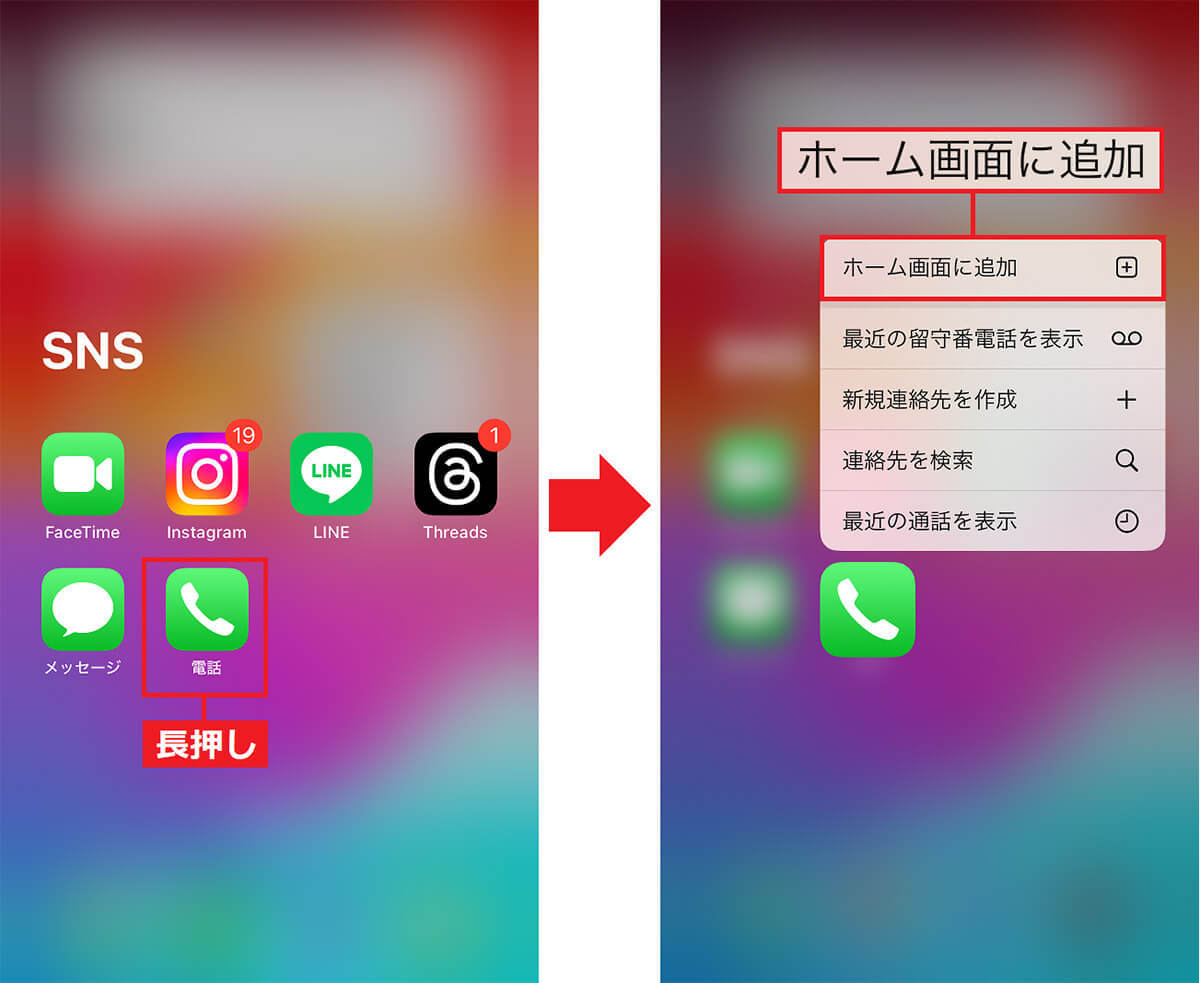
検索機能から電話アプリをホーム画面に戻す手順
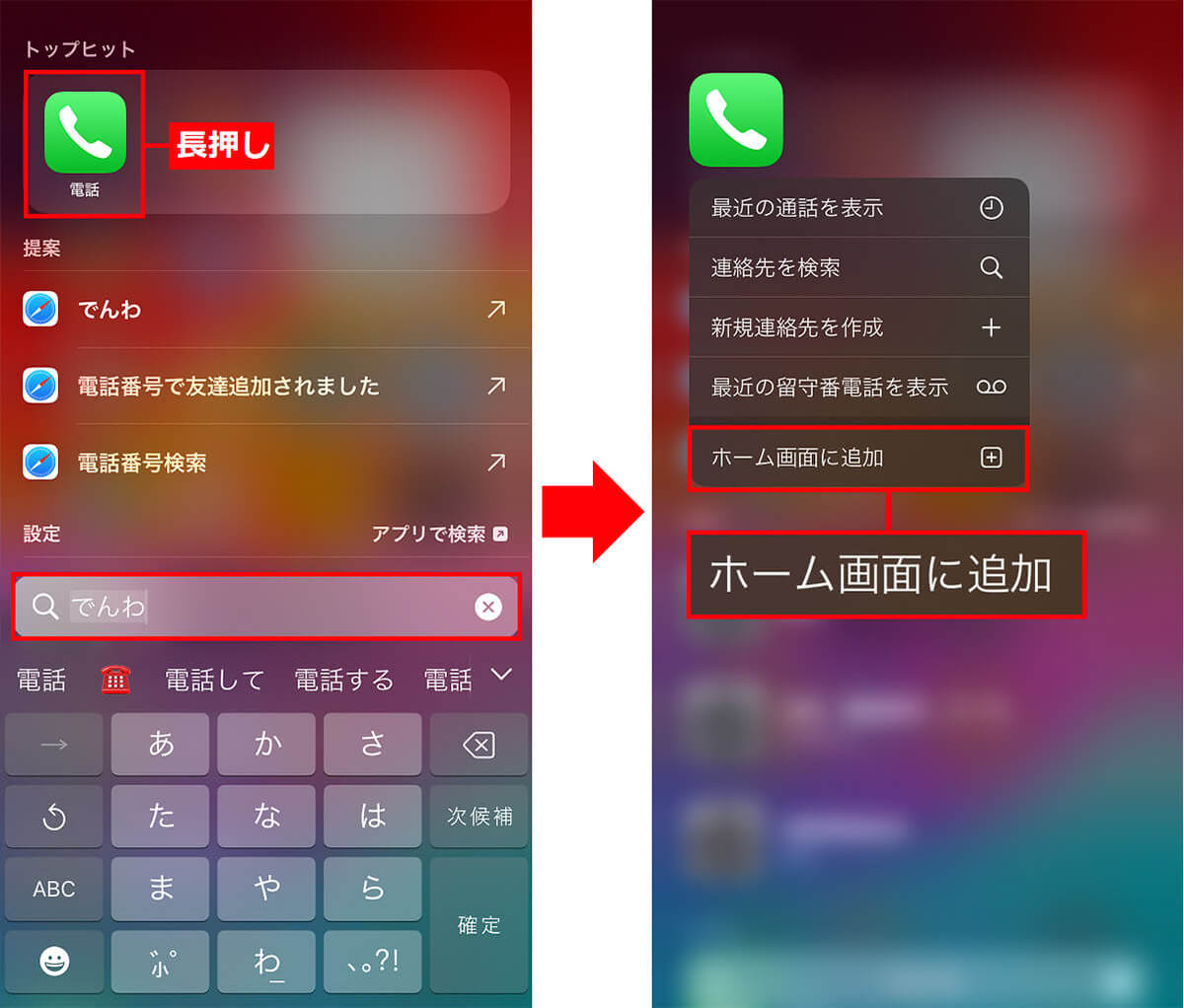
電話アプリをドックに移動する方法
電話アプリをホーム画面に復元させたら、アプリが常に表示される「ドック」に移動させておきたい人もいるでしょう。
ドックに移動させる方法は簡単で、電話アプリを長押ししてそのままドックにドラッグすればOKです。もし、ドックが満杯なら、不要なアプリアイコンを事前に出しておけばいいでしょう。
ドックに電話アプリを移動する手順
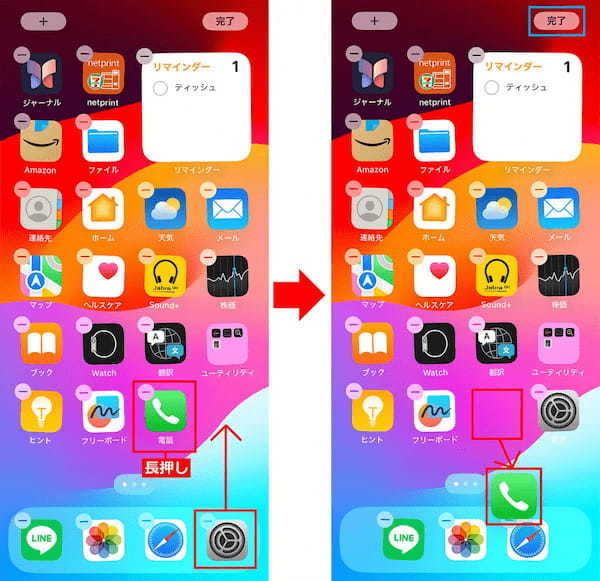
まとめ
いかがでしょうか? 今回はiPhone標準の「電話」アプリがホーム画面から消えてしまったときの対処方法を紹介しました。
iOS 14以降なら、電話アプリアイコンが消えても電話アプリ本体は残っていますので、通話履歴なども以前のままの状態で使用可能ですよ。
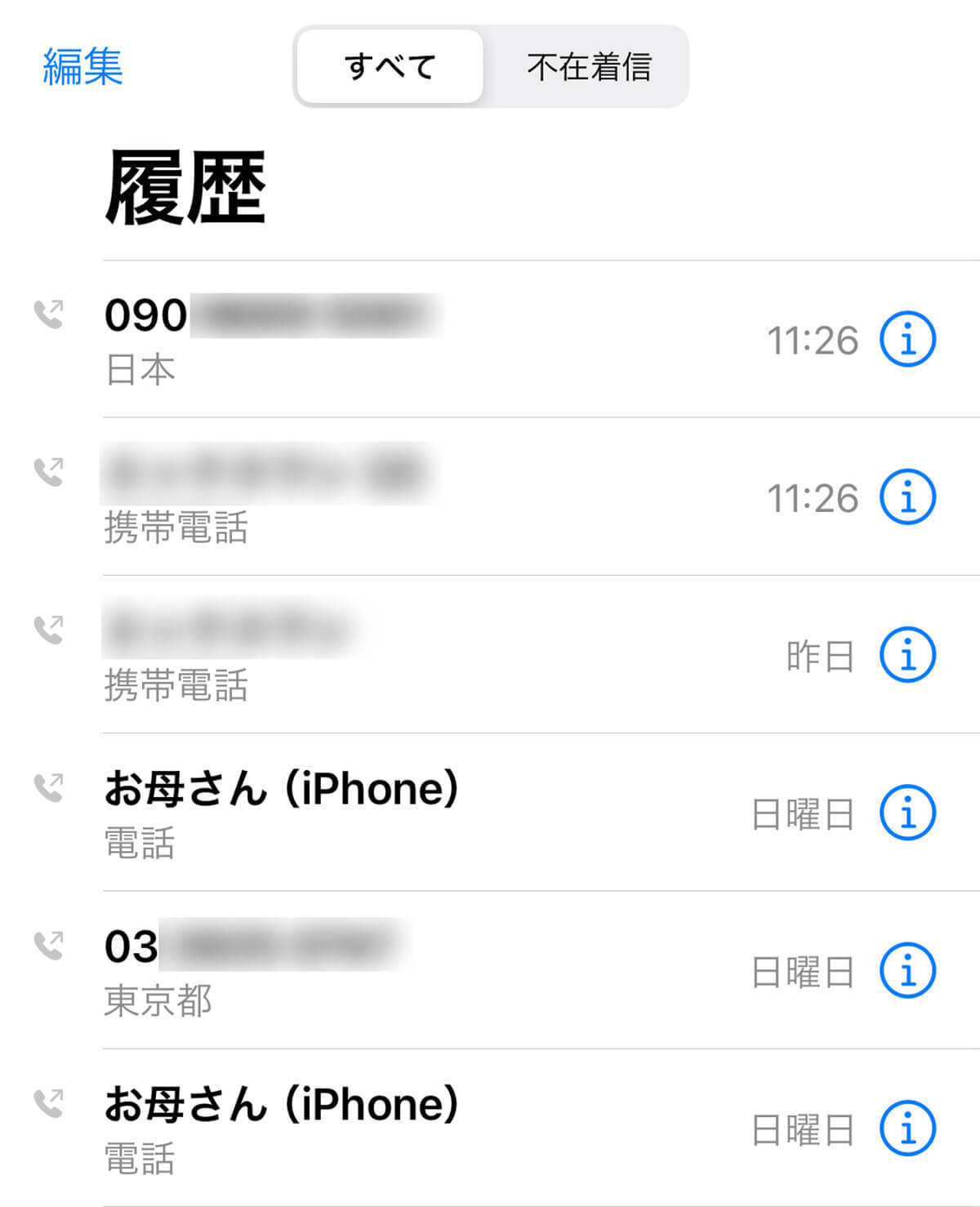
文・ オトナライフ編集部/提供元・オトナライフ
【関連記事】
・ドコモの「ahamo」がユーザー総取り! プラン乗り換え意向調査で見えた驚愕の真実
・【Amazon】注文した商品が届かないときの対処法を解説!
・COSTCO(コストコ)の会員はどれが一番お得? 種類によっては損する可能性も
・コンビニで自動車税のキャッシュレス払い(クレカ・QRコード決済)はどの方法が一番お得?
・PayPay(ペイペイ)に微妙に余っている残高を使い切るにはどうすればいいの!?









































